Inicio ” Windows 10 ” Cómo llevar Windows 10 a la barra de tareas
Cómo llevar Windows 10 a la barra de tareas
Ranvijay 29
RECOMENDADO: Haga clic aquí para corregir errores de Windows y mejorar el rendimiento del PC
Con el inicio de la reserva de Windows 10 y la fecha límite que se acerca, todos están preocupados sobre si él/ella debe actualizar sus ventanas existentes a Windows 10. Lo más importante que se preguntan es si ha habido un retorno, es decir, degradación. Una vez más, también existen problemas de actualización y compatibilidad que confunden a los usuarios entre obtener o no la reserva de Windows 10.
Veamos qué se puede hacer para evitar estas circunstancias.
Ya he escrito un artículo sobre Cómo hacer una reserva gratuita de Windows 10 donde he explicado los pasos más importantes a seguir para realizar una copia de seguridad de sus ventanas mediante la creación de un archivo de imagen, pasos para cancelar su reserva de Windows 10, etc.
Aquí, en este artículo, veremos Cómo llevar Windows 10 a la barra de tareas. Esto es una continuación del artículo mencionado anteriormente. Visite el artículo anterior para obtener más información sobre la reserva de Windows 10 en profundidad.
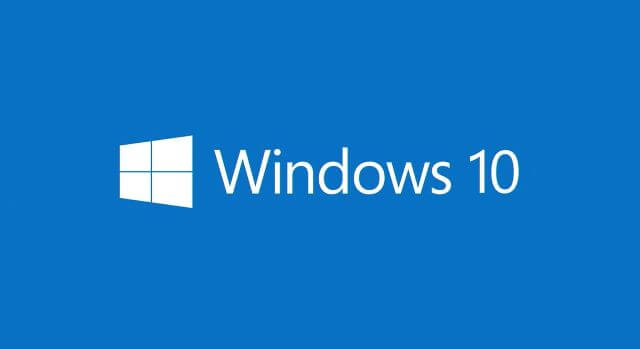
>Cómo>>
Hay varias razones por las cuales es posible que no veas el programa “Get Windows 10”. Si resuelve el problema mencionado abajo, podrá llevar Get Windows 10 a su barra de tareas. Estas razones ya se mencionan en las preguntas frecuentes de Microsoft sobre Windows 10. Estas preguntas frecuentes son:
- Las fechas de su PC, portátil, notebook, etc. deben estar sincronizadas con las actualizaciones de Windows 7 SP 1 o Windows 8.1. Todas estas actualizaciones son esenciales para actualizar sus ventanas existentes a Windows 10.
- La actualización de Windows está desactivada o no está configurada para recibir actualizaciones automáticamente.
- También es posible que la actualización de Windows esté rota/bloqueada o desinstalada debido a que la actualización de Windows no se actualizará.
- No tiene un archivo original de Windows, por lo que no puede actualizar a Windows 10.
- Los dos primeros problemas mencionados anteriormente podrían resolverse ejecutando Windows Update e instalando las actualizaciones disponibles.
- Si está buscando su PC de oficina para obtener la reserva de Windows 10, debe pedirle al Administrador que permita que la actualización se lleve a cabo. Esto se debe a que es más probable que el parche KB3035583 esté bloqueado en un entorno de trabajo.
- Si intentó instalar Windows 7 SP 1 o Windows 8.1 Update 1 y falló, no podrá obtener Windows 10.
Espero llegar a conocer estas preguntas frecuentes; usted podría aprender dónde se estaba quedando atrás.
Conclusión
En primer lugar, revise estas 7 preguntas frecuentes mencionadas por Microsoft. Ahora, mira si todas estas cosas son seguidas por ti o no. Si no es así, corrija primero esa cosa en particular y luego vaya a ver si ” get Windows 10 ” está ahí en la barra de tareas o no. Creo que has tenido éxito en conseguir que Windows 10be esté allí si has seguido todos estos pasos con cuidado.
RECOMENDADO: Haga clic aquí para corregir errores de Windows




